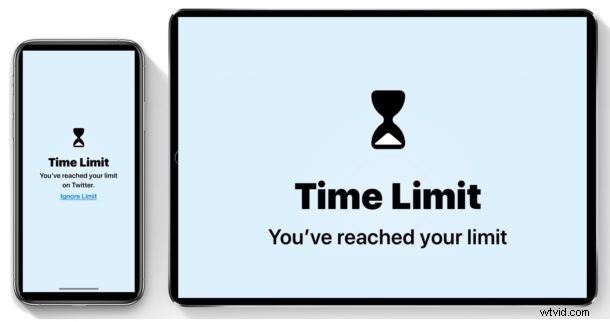
Vuoi ridurre l'uso dei social network? O forse vuoi ridurre il tempo trascorso con i social media su un dispositivo iOS di famiglia? La nuova funzione Screen Time di iPhone e iPad può renderlo più facile che mai, consentendoti di impostare un limite di tempo per l'utilizzo dei social network a un limite di tempo prestabilito al giorno.
Ad esempio, potresti voler impostare un limite di tempo giornaliero di 15 minuti per l'utilizzo dei social network in modo che tu o qualcun altro non perdiate un'ora al giorno a navigare senza pensare su Facebook, Instagram, Twitter o qualcosa di simile. Questo è esattamente il tipo di limitazione che puoi mettere in atto sull'uso dei social media con la funzione Screen Time in iOS.
Screen Time richiede un iPhone o iPad con iOS 12 o versioni successive, poiché le versioni precedenti del software iOS non contengono la funzione.
Come limitare l'uso dei social media con il tempo di utilizzo per iPhone o iPad
Questo ti mostrerà come impostare un semplice limite di tempo su tutte le app di social media e l'utilizzo dei social network su un iPhone o iPad utilizzando la funzione Tempo di utilizzo:
- Apri l'app "Impostazioni" su iPhone o iPad
- Vai a "Ora schermo"
- Scegli "Limiti app"
- Seleziona "Aggiungi limite" nella sezione Limiti app
- Individua e tocca "Social networking" in modo che sia selezionato, quindi tocca "Aggiungi"
- Utilizza il dispositivo di scorrimento per selezionare il limite di tempo che desideri applicare a tutte le app "Social networking", quindi tocca "Indietro" o esci dalle Impostazioni al termine
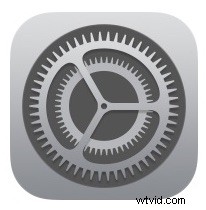
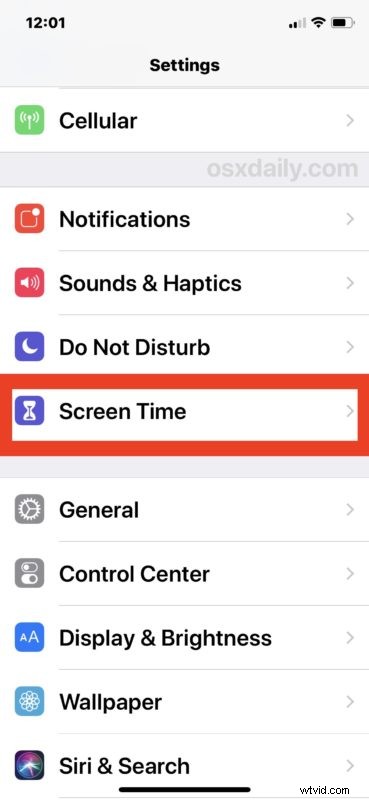
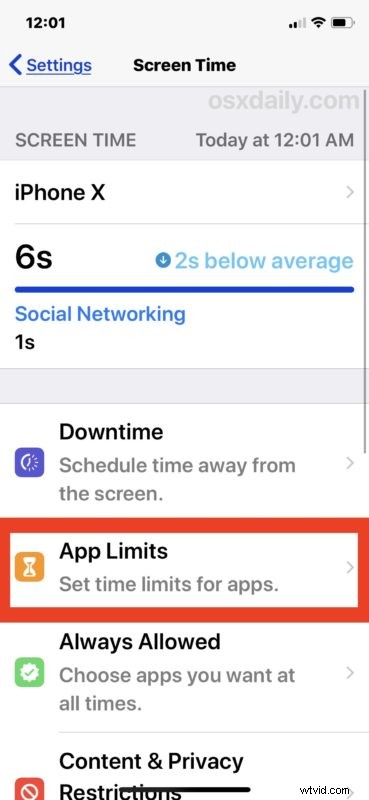
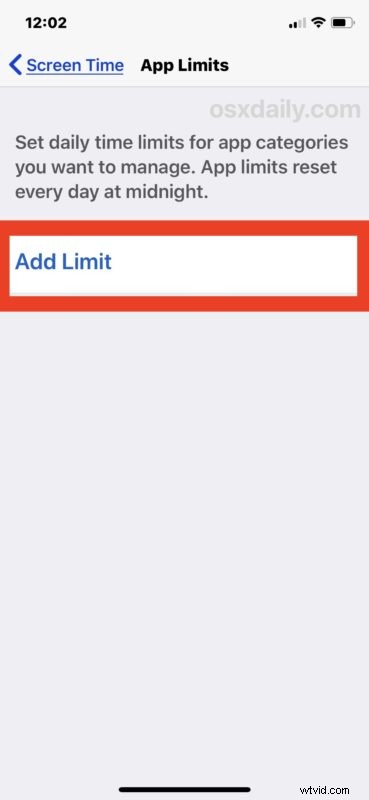
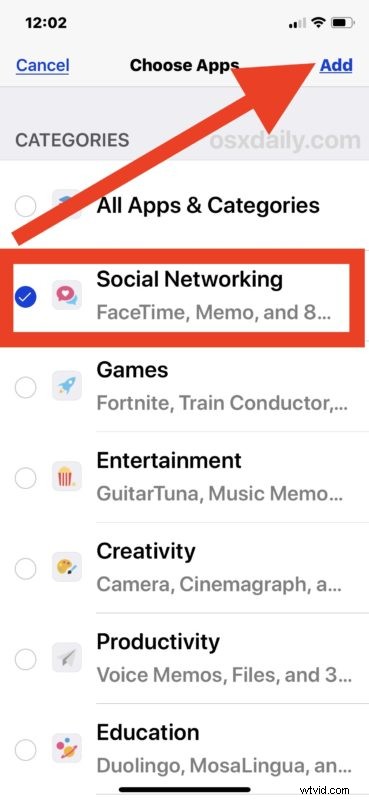
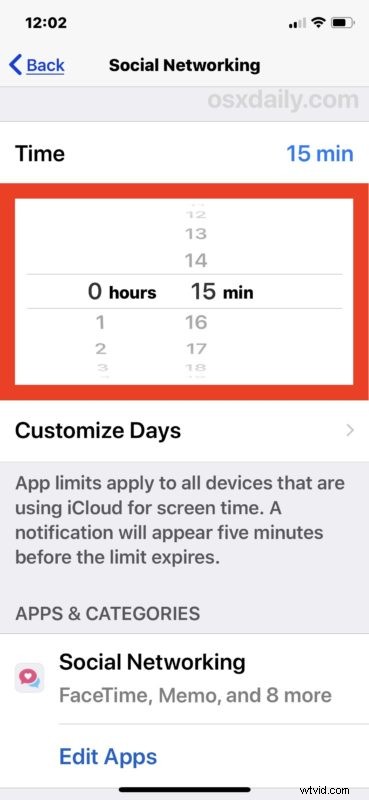
Ecco fatto, ora hai un limite di tempo definito impostato su tutti i social network e i social media per quel dispositivo. Questo accompagnerà anche tutte le app di social network e i siti Web di social media a cui si accede su iPhone o iPad con l'impostazione Screen Time in questo modo.
Una volta raggiunto quel limite di tempo e ti trovi in un'app di social network, lo schermo diventerà vuoto mostrando l'icona di una clessidra e ti informerà che hai raggiunto il limite di tempo assegnato per quella particolare app o categoria di app.
Puoi sempre ignorare il limite di tempo imposto toccando "Ignora limite" se lo desideri (che può richiedere un passcode per ignorare il limite se lo hai impostato in questo modo, perfetto per genitori e famiglia), ma ignorando un limite di tempo per l'app l'uso o il social networking in qualche modo vanifica lo scopo di impostare questi limiti entro Screen Time.
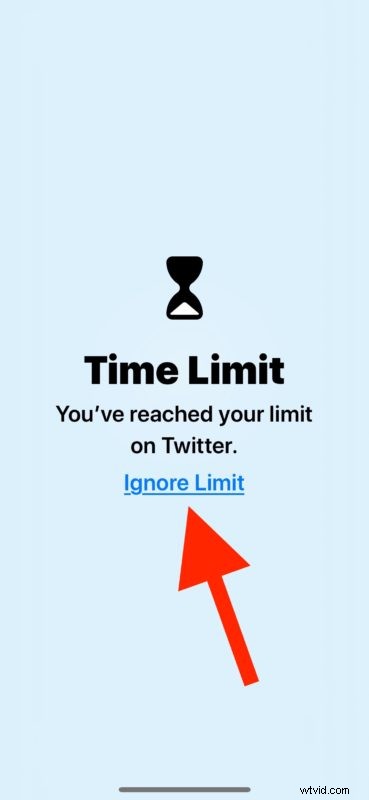
Screen Time può essere molto utile per aiutare te o qualcun altro a ridurre il tempo perso nei social media e nei social network, tieni presente che se stai leggendo qualcosa all'interno di un'app limitata o stai guardando qualcosa di interessante come un video, e di questi si verificano all'interno di un'app con tempo di visualizzazione limitato, potresti raggiungere il limite perché stai partecipando al consumo dei media all'interno di un'app social. Ovviamente puoi ignorare il limite di tempo o semplicemente aprire il video o l'articolo in un browser web o qualcosa di simile per continuare a goderti quello che stai facendo al di fuori del limite di tempo.
L'uso dei social network può avere vantaggi per alcune persone, aumentando il dialogo, tenendoti aggiornato sugli eventi, seguendo amici, familiari e colleghi di decenni fa, o forse semplicemente ti piace davvero innamorarti di notizie false e propaganda che pervade i social media , ma per molti altri può essere un enorme dispendio di tempo con scarso valore redentivo, o addirittura addirittura dannoso per il benessere e la salute mentale. L'intero argomento è affascinante e non mancano gli studi sui social network, con prove contrastanti che mostrano risultati diversi relativi all'uso dei social media.
E naturalmente puoi sempre disabilitare Screen Time in iOS o rimuovere i limiti di tempo se lo desideri in qualsiasi momento semplicemente tornando alle impostazioni Screen Time e regolando come appropriato.
Usi Screen Time su un iPhone o iPad? Limiti l'utilizzo dei social network e dei social media? Condividi le tue esperienze e pensieri di seguito e, se hai altri suggerimenti o trucchi relativi a questo argomento generale, condividi anche quelli di seguito nei commenti!
